Word中进行设置背景图片的操作技巧
2017-06-14
相关话题
生活中,我们都会见过很多宣传单、广告等都会图片作为背景。如何用Word 2007软件教大家如何设置背景图片并输入文字。今天,小编就教大家在Word中进行设置背景图片的操作技巧。
Word中进行设置背景图片的操作步骤
1、打开word 2007软件,我们就可以进入到一个word空白文档页面。
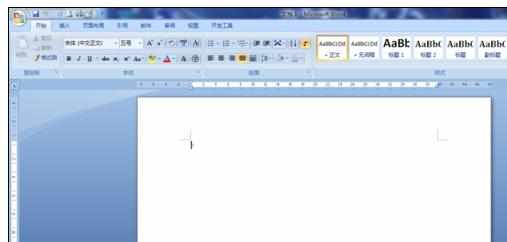
2、点击word文档左上角的插入,我们就可以看到下方有个有插入页、表格、插图连接等功能。
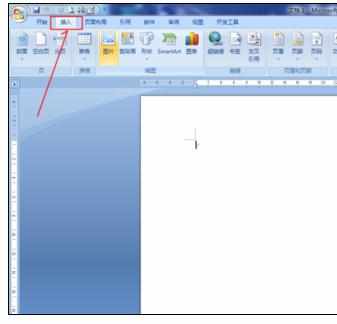
3、我们需要设置word文档背景图片,所以我们应该选择插图功能版块中的“图片”功能。
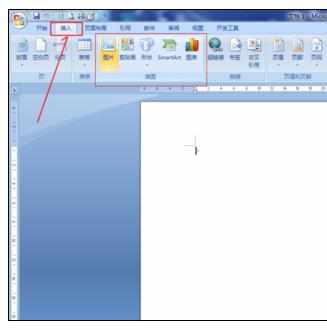
4、当我们点击“图片”功能时弹出一个插入图片的窗口,我们选择背景图片点击插入。
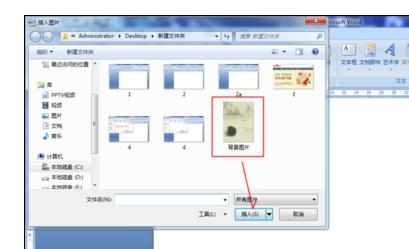
5、当背景图片插入到word当中后,还不能占完一张文档纸。

6、我们需要设置文档的页边距,点击“页面布局”-“页边距”-“自定义边距”。
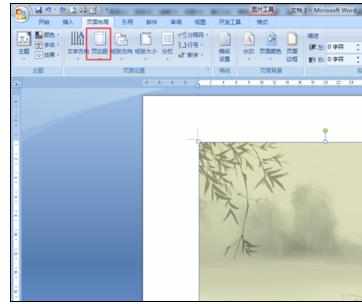
7、页边距的“上”、“下”、“左”、“右”都设为“0”。
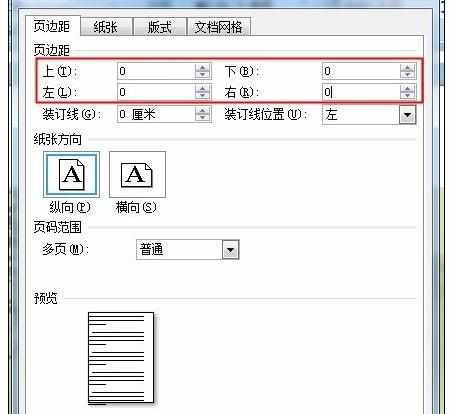
8、然后在word中右单击刚插入的背景图片,选择“大小”。

9、修改图片的“高度”和“宽度”。

10、虽然已经插入背景图片,但还需要在背景图片上输入文字。在背景图片上右单击“鼠标右键”,选择“文字环绕”-“衬于文字下方”,这样就可以在背景图片上方输入文字了。

11、插入一段“百度经验相关文字”后效果图。
